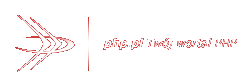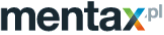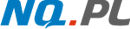Apache i MySQL na Windows
Informacje na podobny temat:
Wasze opinie
Wszystkie opinie użytkowników: (1)
Apache i MySQL na Windows
Poniedziałek 06 Luty 2006 12:55:04 am - chlebek
<martaitadek_at_wp.pl>
Co należy dodać lub poprawić jesli łopatologia:
w ../conf/httpd.conf
DefaultLanguage pl
AddDefaultCharset ISO-8859-2
NameVirtualHost 127.0.0.1:80
aby mieć gdzie testować
<VirtualHost 127.0.0.1:80>
ServerAdmin someone@dummy-host.example.com
DocumentRoot "C:\WebServer\html"
ServerName testowy
ErrorLog logs/dummy-host.example.com-error_log
CustomLog logs/dummy-host.example.com-access_log common
</VirtualHost>
na końcu pliku dopisz wiersze:
# Dla PHP
ScriptAlias /php/ "C:/WebServer/php4"
LoadModule php4_module "C:/WebServer/php4/sapi/php4apache2.dll"
AddType application/x-httpd-php .php .php3
Dalej PHP
brak w skcji
; Paths and Directories ;
doc_root = "C:\WebServer\html"
user_dir = "C:\WebServer\html"
zmienić i odremować
default_charset = "iso-8859-1" na
default_charset = "iso-8859-2"
dobrze by było odremować bibliotekę
przygotowanie dla plików graficznych
extension=php_gd2.dll
I dla WIN XP w
c:\WINDOWS\system32\drivers\etc\hosts
dopisujemy na końcu
127.0.0.1 testowy #folder testowy
i po restarcie mamy mieć ok